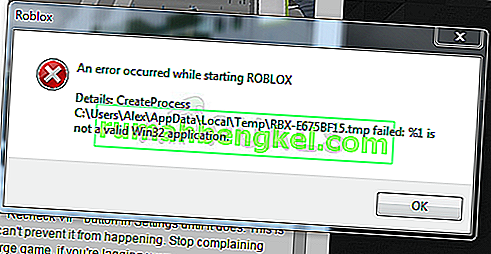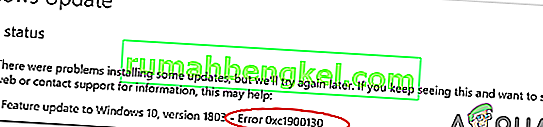Ошибка 0x80004005 переводится как неопределенная ошибка и обычно появляется, когда пользователь не может получить доступ к общим папкам, дискам, виртуальным машинам, а также когда не удается установить обновления Windows. Устранение этой проблемы зависит от того, откуда и как возникло сообщение об ошибке, и поскольку ошибка конкретно не сообщает вам, в чем заключается реальная проблема, даже в Microsoft Books она определяется как « Неопределенная ошибка ».

С помощью этого руководства вы сможете решить проблему. Я собрал рабочие решения для множества сценариев и поместил их в этот пост. Просмотрите заголовки ниже, а затем используйте решение, применимое к вашему сценарию.
Восстановить поврежденные системные файлы
Загрузите и запустите Restoro для сканирования и восстановления поврежденных и отсутствующих файлов отсюда , а затем посмотрите, решена ли проблема, если нет, попробуйте другие методы, перечисленные ниже.
Ошибка 0x80004005 на VirtualBox
Обычно проблемы вызывают ключ реестра.
Держите Windows Key и нажмите R. Тип Regedit и нажмите кнопку ОК
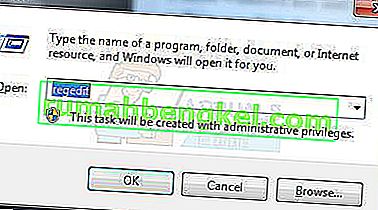
Перейдите по следующему пути реестра:
HKEY_LOCAL_MACHINE \ SOFTWARE \ Microsoft \ Windows NT \ CurrentVersion \ AppCompatFlags \ Layers "C: \ Program Files \ Oracle \ VirtualBox \ VirtualBox.exe" = "DISABLEUSERCALLBACKEXCEPTION"
Если этот ключ существует, удалите его и повторите попытку. Если удаление ключа не помогает, попробуйте отключить антивирус.
Если по-прежнему не работает, то:
Удалите антивирус, проверьте его, а затем переустановите.
Замените свой антивирус другим, например AVG или Security Essentials.
Ошибка 0x80004005 при доступе к общему диску / папке
Мы будем использовать regedit для создания значения LocalAccountTokenFilterPolicy.
Удерживайте клавишу Windows и нажмите R
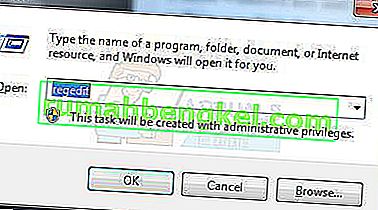
Введите regedit и нажмите ОК.
Перейдите по следующему пути в regedit
HKLM \ SOFTWARE \ Microsoft \ Windows \ CurrentVersion \ Policies \ System
Для 32-битной системы создайте новое значение DWORD с именем LocalAccountTokenFilterPolicy .
Для 64-битной системы создайте QWORD (64-битный) с именем LocalAccountTokenFilterPolicy .
В любом случае установите значение числовое 1 (то есть включено) и не забудьте щелкнуть OK.
Обычно значение LocalAccountTokenFilterPolicy создается до того, как у вас появится возможность установить значение данных; нет проблем, просто дважды щелкните и измените данные с 0 на 1.
Как только это будет сделано, перезагрузите компьютер и посмотрите, можете ли вы получить доступ к общим дискам или папкам.
Если проблема не исчезнет после выполнения всех вышеперечисленных шагов; затем
Удерживая клавишу Windows , и нажмите R и введите hdwwiz.cpl в открытом диспетчере устройств . Выберите Сетевые адаптеры, затем нажмите «Просмотр» в меню и выберите « Просмотр скрытых устройств». Разверните «Сетевые адаптеры» и, если вы видите «Адаптеры Microsoft 6to4», удалите их все, щелкнув правой кнопкой мыши и выбрав «Удалить устройство».
После этого перезагрузите компьютер и проверьте.
Ошибка 0x80004005 при установке Windows 7 или Windows Server 2008 R2 SP1
Загрузите и запустите CheckSUR отсюда. После того, как средство проверки готовности к обновлению системы завершит проверку компонентов в системе, запустите SFC Scan.
E_FAIL (0x80004005) при настройке VirtualBox в Ubuntu
Если вы пытаетесь выделить для виртуальной машины более 3 ГБ ОЗУ, убедитесь, что хост является 64-разрядной системой и разрешен настоящий аппаратный проход (VT-x).
Не удалось открыть сеанс для виртуальной машины
В определенных сеансах на виртуальной машине (VirtualBox) вы можете увидеть следующую ошибку.
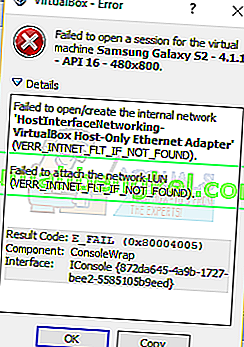
Чтобы решить эту проблему, откройте Сетевой центр и выберите « Изменить настройки адаптера». Щелкните правой кнопкой мыши адаптер Virtualbox только для хоста и выберите « Свойства». Включите сетевой драйвер Virtualbox NDIS6 Bridget, если он отключен, и повторите попытку . VirtualBox теперь должен запуститься нормально. Если нет, включите сетевой драйвер Virtualbox NDIS6 Bridget для каждого сетевого адаптера, который у вас есть (Ethernet, WiFi…), всегда снимайте флажок NDIS6 и проверяйте.
Удалите Microsoft 6to4
Чтобы решить эту проблему, вам следует удалить устройства Microsoft 6to4 из диспетчера задач. Имейте в виду, что вы можете не видеть эти устройства, потому что по умолчанию они скрыты. Таким образом, вы увидите их только после того, как включите опцию Показать скрытые устройства.
Вот шаги для удаления этих устройств.
- Удерживая клавишу Windows, нажмите R
- Введите devmgmt.msc и нажмите Enter.

- Нажмите « Просмотр» и выберите « Показать скрытые устройства».

- Дважды щелкните Сетевые адаптеры
- Щелкните правой кнопкой мыши устройство Microsoft 6to4 и выберите Удалить . Повторите этот шаг для всех устройств Microsoft 6to4, которые вы видите в списке.

Как только вы закончите, перезагрузите компьютер. Ваша проблема должна быть решена после того, как вы снова войдете в Windows.
Ошибка 0x80004005 при извлечении файлов
Если вы получаете эту ошибку при попытке извлечь или открыть файлы .zip или .rar, в вашем распоряжении есть несколько возможных исправлений.
Метод 1. Попробуйте другую утилиту для извлечения
Во-первых, убедитесь, что файл не защищен паролем и ваша утилита для извлечения не оборудована для обработки файлов, защищенных паролем. Вы можете сделать это, загрузив другую утилиту, например 7Zip, и посмотреть, будет ли вас попросить ввести пароль при попытке открыть или извлечь тот же архив .zip или .rar.
Метод 2: отключите постоянную защиту вашего AV
Другая возможная причина - чрезмерная защита стороннего пакета безопасности. При определенных условиях несколько сторонних антивирусных программ блокируют извлечение заархивированных файлов. Если вы используете внешний сторонний антивирус вместо стандартного пакета безопасности (Защитник Windows), вы можете попробовать временно отключить защиту в реальном времени или экранирование стороннего антивирусного ПО и посмотреть, решена ли проблема.
In the event that you no longer encounter the 0x80004005 error, consider uninstalling your current 3rd party suite and going for a different security suite. If you want to avoid other conflicts like this one, consider going for the built-in security solution.
Method 3: Re-registering jscript.dll and vbscript.dll
If the first two possible solutions have failed you, let’s try a different approach. Some users have managed to get it fixed by re-registering a couple of DLL (dynamic link libraries) in an elevated Command Prompt. To be more precise, this method will attempt to fix the issue by re-registering jscript.dll (a library used when running JScript) and vbscript.dll (a module containing API functions for VBScript). Here’s a quick guide on how to do this:
- Нажмите клавишу Windows + R, чтобы открыть окно Выполнить. Затем введите « cmd », Ctrl + Shift + Enter и нажмите « Да» в строке UAC (Контроль учетных записей), чтобы открыть командную строку с повышенными привилегиями.

- В командной строке с повышенными привилегиями введите следующую команду и нажмите Enter:
regsvr32 jscript.dll
- В той же командной строке с повышенными привилегиями введите следующую команду и нажмите Enter:
regsvr32 vbscript.dll
- Перезагрузите компьютер и посмотрите, сможете ли вы открывать или извлекать файлы .zip или .rar без получения ошибки 0x80004005 .